1、第一步,打开条码打印软件,点击“新建”,根据三角形合格证的实际大小设置标签的宽高,行列设置为1行1列。在“画布”选项中,画布形状选择“等腰三角形”,下面的边线选择“轮廓线”,边线颜色选择红色。然后点击“确定”即可。

2、第二步,点击条码标签打印软件左边工具栏三角形,在右边画布上绘制一个三角形,双击绘制好的三角形打开“图形属性”,在图形属性中设置好三角形的宽度高度和位置,下面三角形线条的线型、颜色、粗细根据实际情况设置,点击“确定”。

3、第三步,点击条码打印软件左边工具栏“A”图标,绘制普通文本,双击绘制的普通文本打开“图形属性”,在“数据源”选项中点击左边的“修改”,弹出数据对象管理窗口,数据对象类型选择“手动输入”,在下面的输入框中输入“合格证”,点击“编辑”-“确定”。三角形合格证上面的“产品名称:”“产品规格:”等固定内容可依上述步骤操作。
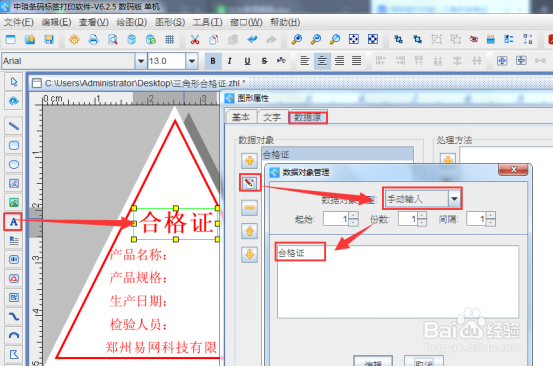
4、第四步,绘制合格证标签上的虚线,点击左边工具栏中的“绘制线段”,绘制直线,按住shift键可以绘制水平直线,双击绘制的直线打开“图形属性”,线条类型选择“划线”,颜色是“红色”,粗细“0.1”,点击“确定”,其余的几条虚线可以这样设置,也可以直接复制粘贴刚刚制作的虚线。
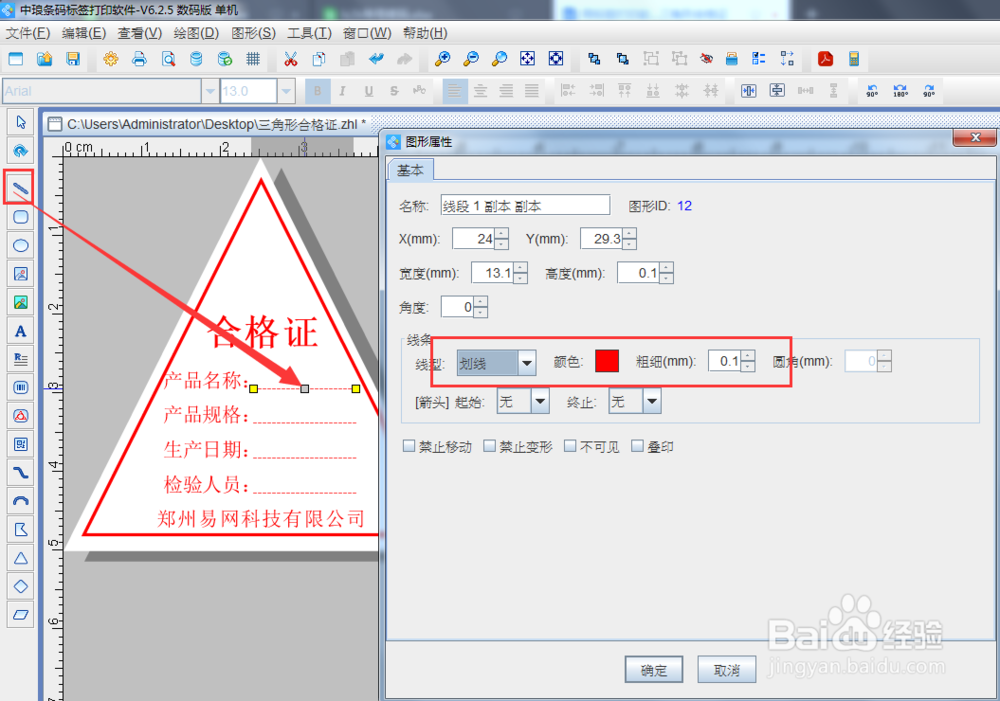
5、第五步,三角形合格证上的logo图导入到标签打印软件中,点击左边工具栏中的“插入位图”,双击打开绘制位图图片,在数据源中点击左侧“+”添加数据,数据类型选择手动输入,点击下面的“浏览”,根据路径找到logo图片,选中文件夹中需要插入的图片,点击“添加”。

6、第六步,打印预览,通过以上操作,可以看到用条码打印软件把三角形合格证制作完成,点击上方“打祥缮乖贝印预览”掬研疔缎图标,可以看到打印效果,还可以进行翻页查询。三角形合格证标签上面的产品信息可以通过数据库的方式导入到标签打印软件中,具体的操作步骤可以参考《条码标签打印软件教程之数据库导入教程》。

